En este tutorial, aprenderás a hacer lo siguiente:
• Configura un bloqueo de seguridad
• Cambia el tipo de bloqueo
• Cambia el tiempo de bloqueo por inactividad de la pantalla
• Configura el modo Lockdown
• Bloquea y desbloquea el dispositivo
Configura un bloqueo de seguridad
2. Selecciona la pestaña General, luego selecciona Lock screen & security.
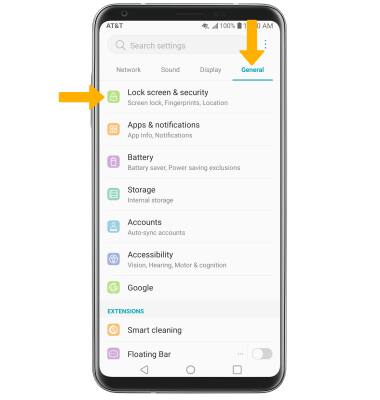
Importante: Para configurar el bloqueo con huella digital, selecciona el botón Fingerprints y sigue las indicaciones.
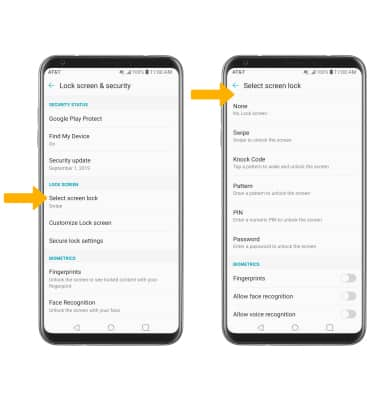
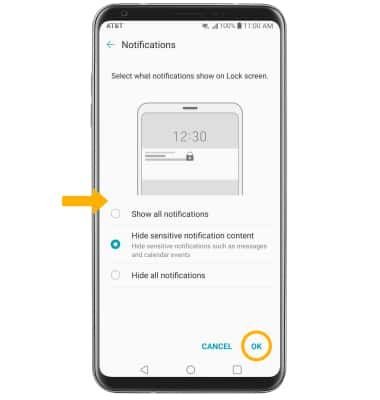
Cambia el tipo de bloqueo
Desde la pantalla de bloqueo y la pantalla de seguridad, selecciona Select screen lock > ingresa tu bloqueo de pantalla actual > selecciona el tipo de bloqueo de pantalla que desees y sigue las indicaciones para completar la configuración.
Cambia el tiempo de bloqueo por inactividad de la pantalla
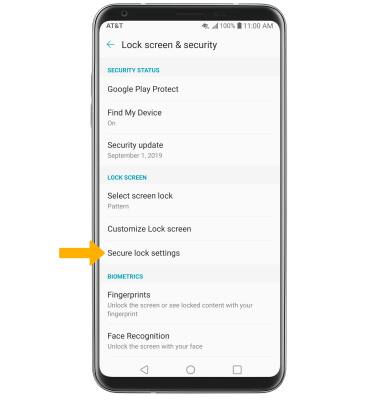
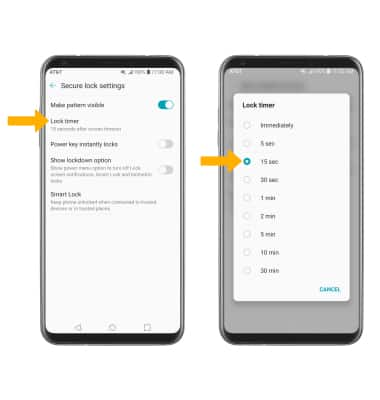
Configura el modo Lockdown
HABILITAR: en la pantalla de configuraciones Secure lock, selecciona el botón Show lockdown option. 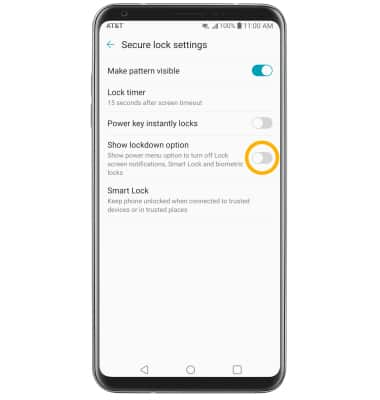
USAR: mantén oprimido el botón Power/Lock, luego selecciona Lockdown. 
Bloquea y desbloquea el dispositivo

